
WordPressで商品紹介をしたいのです
昨年末くらいからブログを再始動してますが、Amazonアソシエイトなど、商品紹介のためのリンク作成がAmazonの仕様変更の影響で簡単な方法がなくなっていたのが不便に感じていました。
PA-APIの制限が厳しい
多くのサービスやプラグインなどで使用するた Product Advertising API (PA-API)の利用数が販売実績に紐付けられて、そもそも売上げ実績がないと API が利用できないという状況に😅
いやぁ、数年単位で放置していますので当然私のアカウントでも利用制限がかかっていてどうしたもんだと思っていたんですが、とりあえず PA-API での売上げ実績を作るには PA-API で作られた商品リンクからの販売実績が必要という、一体どうしろという状態ではあったのですが、一応は「Amazonアソシエイトツールバー」で作成したリンクなら実績になる予感がしたのでそれを使って頑張って商品紹介をすることにしました。

実際これで回復するかどうかはケースバイケースな気もするのですが、私の場合はここで作成したリンクのクリックが、実際にPA-API経由のアクセスと集計されていたので大丈夫なのではないかなと。もちろん、それぞれの使い方があるので実際にカウントされるかどうかは自環境で確認の必要がありますが。
このリンクを使って見た目の良い商品紹介を作るには
このような状態になったため、外部のサービスとしてのアソシエイト支援ツールが基本的に使えず、どうしたもんだと調べていたところ、WordPress のプラグイン Rinker にたどり着き試用したところ「こりゃいいや」と相成りました。
柔軟なカスタマイズができる Rinker は使い勝手が良いです
インストールなど
インストール・初期設定は公式サイトの開設が詳しいですし、すでに同様のネタは検索すれば結構引っかかります。各アカウントの作成やアフィリエイトサービスへの登録については、そもそもそれを自力でできないようだとサービスの活用自体が難しいかと思うので、最低限の知識としてそれは必要ですよね。
マニュアルの順番に作業していけば基本的な設定は完了できます。私の場合は、Yahoo!ショッピングや楽天アフィリエイトをこれまでは使用していなかったので、新たにこれらのサービス登録とAPIキーの取得が必要でした。
PA-API 制限下でもAmazonリンクを手動で登録できる
さて、PA-API が使えない状態で Rinker で商品情報を検索する場合は楽天市場のデータを使わせていただきます。例えばSwitch本体だと以下のようなデータが出てくるので、とりあえずどれかを選択して「商品を追加」します。
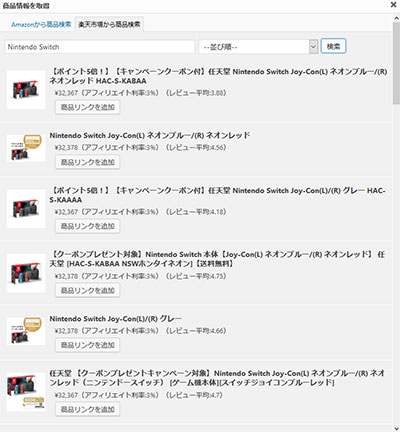
Amazonの商品リンクについては、該当の商品の単品ページを開いて、アソシエイトツールバーのリンク作成から「テキスト」を選択してテキストリンクを取得します。このURLを開くとアソシエイトIDが有効になった商品ページへのアクセスができますね。
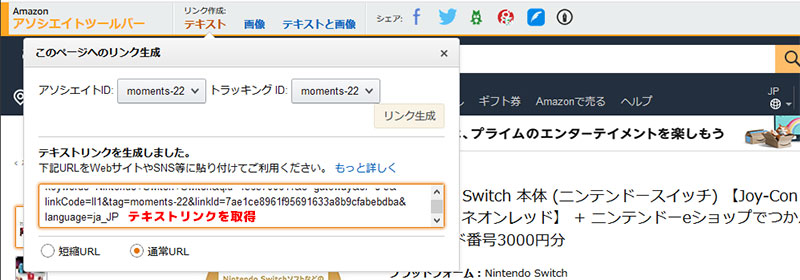
取得したテキストリンクをRinkerの商品リンク設定に反映させます。検索結果ではなく、単品ページへ遷移させたいので、今回は「Amazon商品詳細URL」および「Amazonボタン用URL」を先ほどのテキストリンクで更新します。
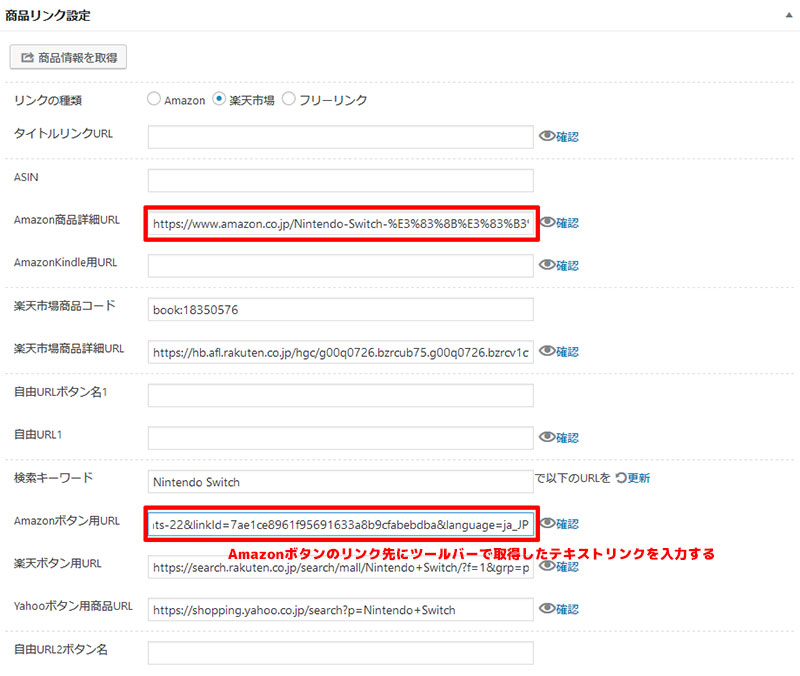
「公開」ボタンを押すと商品情報がRinkerに登録されます。あとはショートコードなどを使って記事の好きな場所に商品情報を表示させてやればOKですね。
ブロックエディタ環境でも使用できます
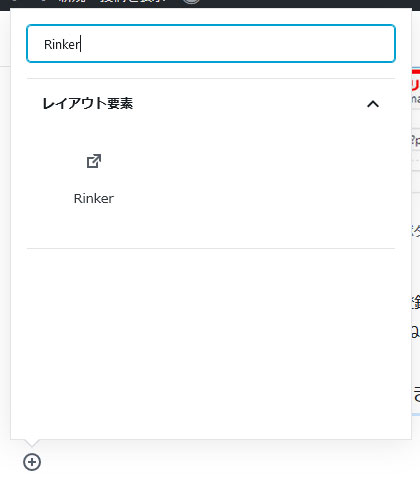
ブロックエディタ環境でも、Rinkerブロックが使えるようになるので、クラシックエディタからの乗り換えも可能です。
レイアウト要素の中にRinkerが追加されるので、このブロックを追加して商品検索をすれば好きな場所に商品情報が挿入できます。
個人的には商品リンクの登録は管理画面で行ってからショートコードで行っているので、この機能を積極的に使っているわけではないのですが正式対応している安心感は大事ですね。
Rinker ブロックが表示されない場合の対処方法
これは、私もハマったのですが、Classic Editor が有効になっていると、ブロックが追加されませんでした。
プラグインと本体のバージョンの相性かと思ったら、プラグインの食い合わせだったという落ちですね。ということはClassic Editorを使っている人はブロックエディタを基本使っていないってことですね。そういう人のためのプラグインだから気づきにくかったのかあ。
販売実績が立つかどうかは記事の質しだい
あとは記事にアクセスして興味を持ってくれた方が購入してくれるのを待つだけですが、こればっかりは記事の質に左右されてしまうので頑張りましょうとしか言えませんね。正直、このサイトもメインで本のレビューなどをしていてもなかなか販売には繋がりません😭
ただ、リンクを踏んでから一定時間は実績としてカウントされますので、直接的ではなくてもサイト経由で誰かが買い物をしてくれれば思わぬ商品が販売できたりしますので、アクセスを集める努力がやはり大事なんだと思います。
で、アソシエイトリンク経由の売上は?
まぁ、このサーバの月額料金くらいは紹介料として入ってきていますね。アクセスの桁が2つくらい上がらないとブログで稼いでウハウハなんてのは夢のまた夢です(笑)
もともと、PA-APIの制限を少しでも緩和しようとした工夫でしたが、それでもこれくらいは貢献してくれているのはありがたいことですね。
Rinker のカスタマイズなど
Rinker はデフォルトで使っても商品リンクはいい感じにしてくれるので、そのまま使っても特に不満は出ないのですが、各自の使い方に合わせてカスタマイズも柔軟に可能です。
電子書籍サイトへのリンクを追加
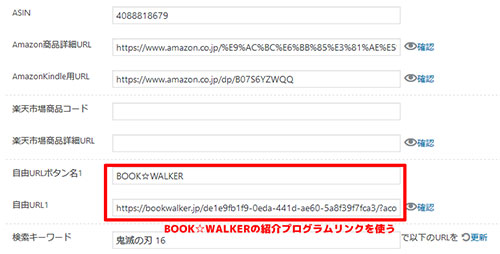
今、メインで電子書籍の購入に使っているBOOK☆WALKER紹介プログラムのリンクボタンを自由URLに設定してやります。Kindleはデフォルトで対応しているので、他の電子書籍サービスを使っている場合などは追加登録してやると良いかと。
ボタンの文言のカスタマイズ
ショートコードを使う方法
ショートコードにパラメータを追加してやることで可能です。
[highlight_basic] [/highlight_basic]
alabel、rlabel、ylabelにそれぞれボタンの文言を渡してやるとその商品リンクが変わります。次の方法で一括変換するほどでもない場合はこの方法でも十分でしょう。定型文登録しておけば手間もほとんどかかりませんし。
functions.php にコードを追加してプラグインの出力をカスタマイズする方法
functions.phpにコードを追加することで、プラグインのデフォルト出力を変更できます。ソースコード読める人なら自力でできることなんでしょうけれど、このカスタマイズは有料で公開されているものなので、分からない人はぜひ開発者への支援として PIXIV FANBOX でサポーター登録しましょう。
便利なプラグインなので応援しますよ

導入から半年も経過して大変便利に使わせてもらっているので、月199円ではありますが支援に参加させていただきました。新バージョンの早期提供とかなかなか魅力的ですしね。
ということで、WordPress で Amazon アソシエイトを利用した商品紹介をするなら Rinker がおすすめです。Amazon の API の制限が少々ハードルになっていますが、他のプラグインからの乗り換えなども十分検討できる機能があると思いますよ。

コメント